서버, 스토리지, 네트워크 장비가 복잡하게 얽힌 IT 인프라. 장비가 많아질수록 구조는 복잡해지고, 관리도 어려워집니다. 이럴 때 필요한 것이 바로 랙 다이어그램(Rack Diagram)입니다. 장비가 어디에, 어떻게 배치됐는지 시각적으로 정리해주기 때문에 설계도 빠르고, 유지보수도 효율적이죠.
하지만 직접 그려보려면 생각보다 쉽지 않습니다. 도구 선택부터 작성 방법까지 알아야 할 게 많기 때문이죠. 그래서 오늘은 랙 다이어그램이 왜 중요한지, 어떤 프로그램이 가장 실용적인지 살펴보고, AI 기능까지 탑재된 이드로우맥스를 활용해 쉽고 빠르게 다이어그램을 만드는 방법까지 소개해드리겠습니다.
IT 인프라를 더 잘 이해하고, 더 똑똑하게 관리하고 싶다면 이 글이 분명 도움이 될 거예요.
Part 1: 랙 다이어그램이란?
랙 다이어그램(Rack Diagram)은 서버, 스위치, 라우터, UPS 등 IT 장비들을 실제 랙(Rack) 안에 어떻게 배치할지를 시각적으로 표현한 도면입니다. 쉽게 말해, 데이터 센터의 하드웨어 구성도를 한눈에 보여주는 설계도라고 할 수 있죠.
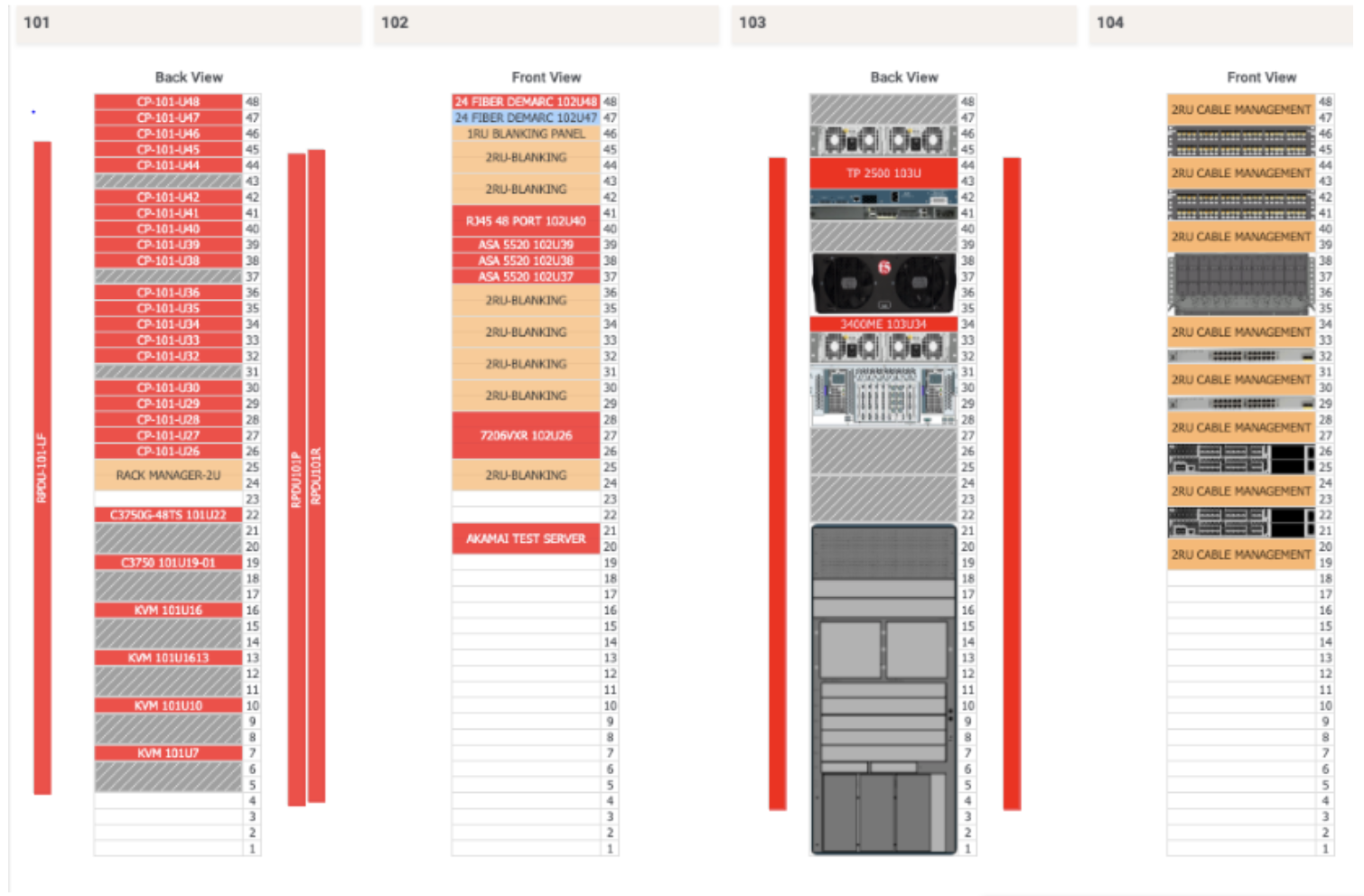
출처: sunbirddcim
✅ 랙 다이어그램 왜 중요한가요?
IT 인프라는 시간이 지나면서 장비가 점점 많아지고 복잡해집니다. 초기에는 단순한 메모였던 정보가 어느 순간 관리 불가능한 수준이 되죠.
이때 랙 다이어그램이 있으면 다음과 같은 점에서 큰 도움이 됩니다
• 배치 최적화: 공간을 낭비하지 않고, 냉각과 전력 소비를 고려한 설계 가능
• 신속한 문제 해결: 장애 발생 시 어떤 장비가 어디에 있는지 빠르게 파악 가능
• 효율적인 커뮤니케이션: 외주 업체나 다른 팀과 작업할 때 설계 의도를 쉽게 공유
• 정기 점검에 용이: 잘 정리된 정보가 있어야 효율적이고 정확한 유지보수가 가능
✅ 랙 다이어그램 사용 시 주의점은?
• 지속적인 업데이트: 시스템 변경 시 반드시 랙 다이어그램을 업데이트해야 합니다. 오래된 정보는 오히려 혼란을 가중시킬 수 있습니다.
• 정확한 정보 입력: 각 장비의 정확한 정보(모델명, 시리얼 번호, 포트 정보 등)를 입력하는 것이 중요합니다.
• 표준화된 심볼 사용: 범용적으로 사용되는 심볼이나 약어를 사용하여 다른 사람들도 쉽게 이해할 수 있도록 하는 것이 좋습니다.
Part 2: 실무에 강한 랙 다이어그램 작성 툴 BEST 4
랙 다이어그램을 제대로 만들기 위해선 목적에 맞는 도구 선택이 가장 중요합니다.
지금부터 실무에서 자주 사용되며 신뢰할 수 있는 랙 다이어그램 작성 툴 BEST 4를 소개해 드리겠습니다.
BEST 1. 이드로우맥스 (EdrawMax)
이드로우맥스(EdrawMax)는 다양한 비즈니스/IT 다이어그램을 만들 수 있는 올인원 다이어그램 툴입니다.
특히 IT 인프라 설계에 필요한 장비 아이콘이 풍부하고, AI 다이어그램 자동 생성 기능도 제공해 랙 다어어그램 작성에 최적입니다.
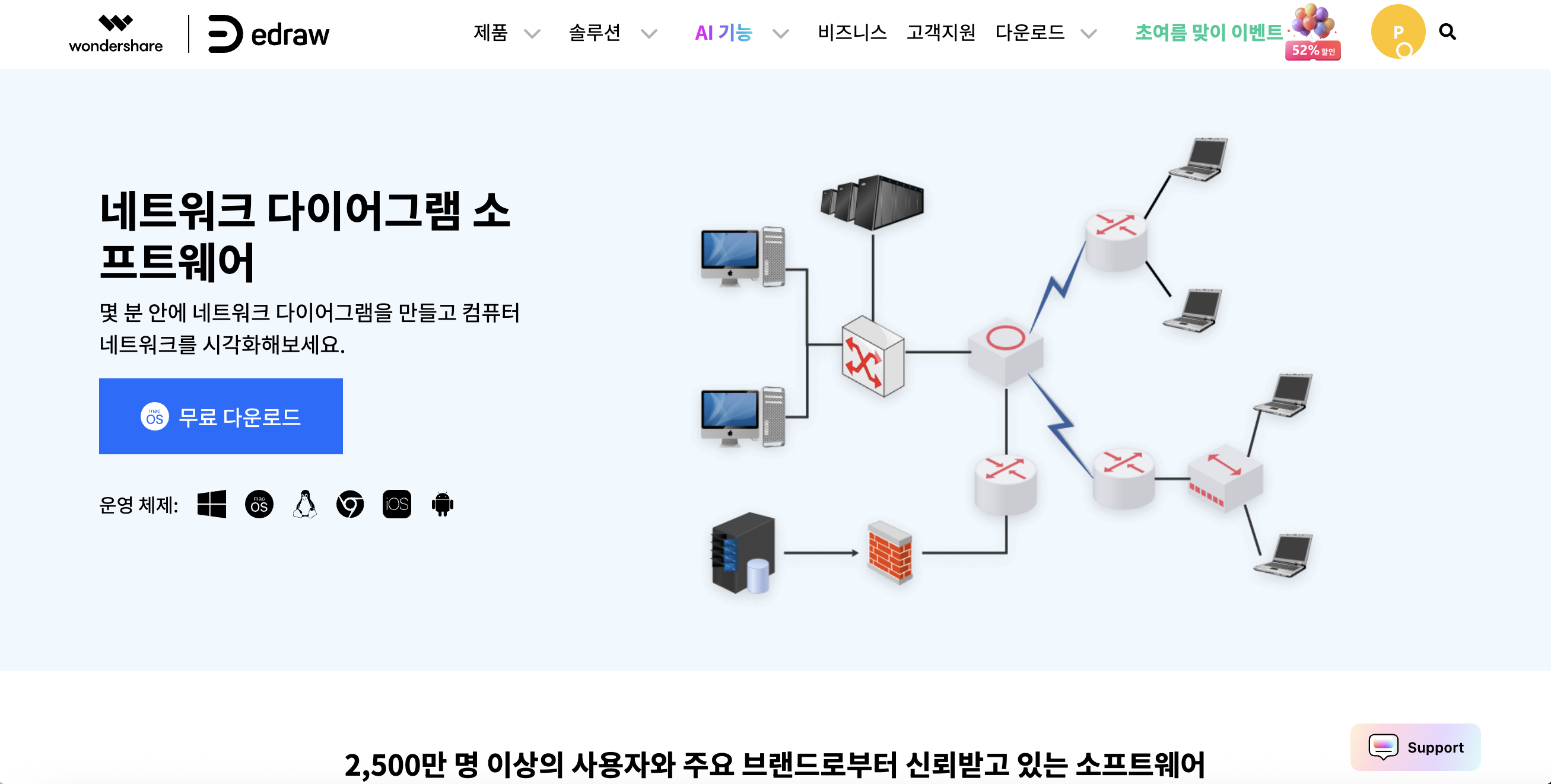
주요 기능
• 랙/네트워크/서버용 템플릿 및 심볼 제공
• AI 기반 다이어그램 자동 생성 및 정렬
• 협업 및 클라우드 저장 지원
• 다양한 포맷 내보내기 (PDF, PNG, SVG 등)
장점
-
직관적인 인터페이스, 초보자도 빠르게 적응 가능
-
다양한 장비 심볼 보유 (Cisco, Dell 등 실물 기반)
-
AI 기능으로 빠르게 다이어그램 구성 가능
단점
-
무료 버전에는 일부 기능 제한
✔️ 랙 다이어그램 작성 방법
1.[기본 네트워크 다이어그램] 또는 [랙 다이어그램] 템플릿을 선택
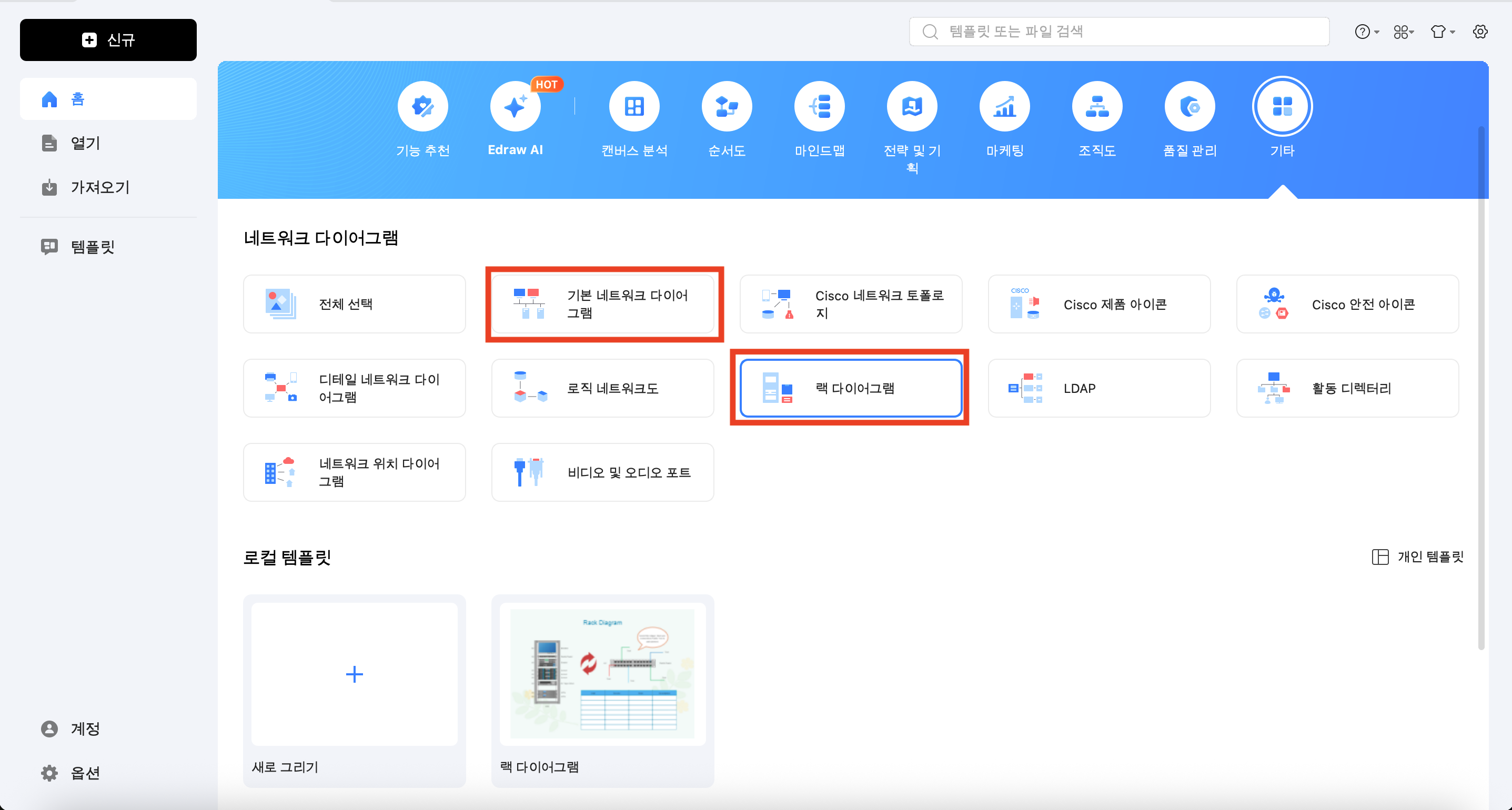
2.왼쪽 패널에서 필요한 랙 및 서버 장비 심볼을 드래그하여 배치
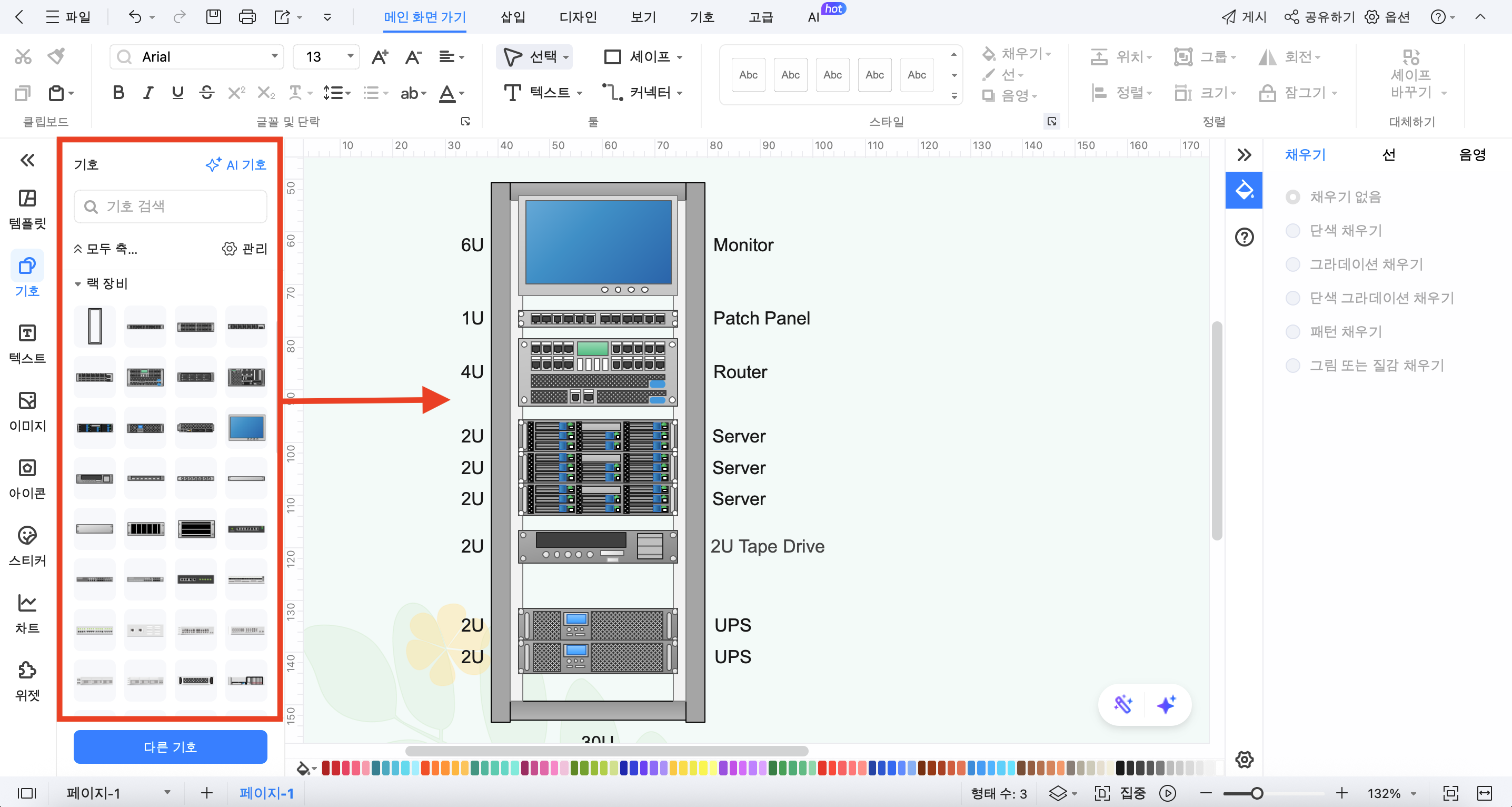
3.장비 이름·설명 입력 및 연결선 추가
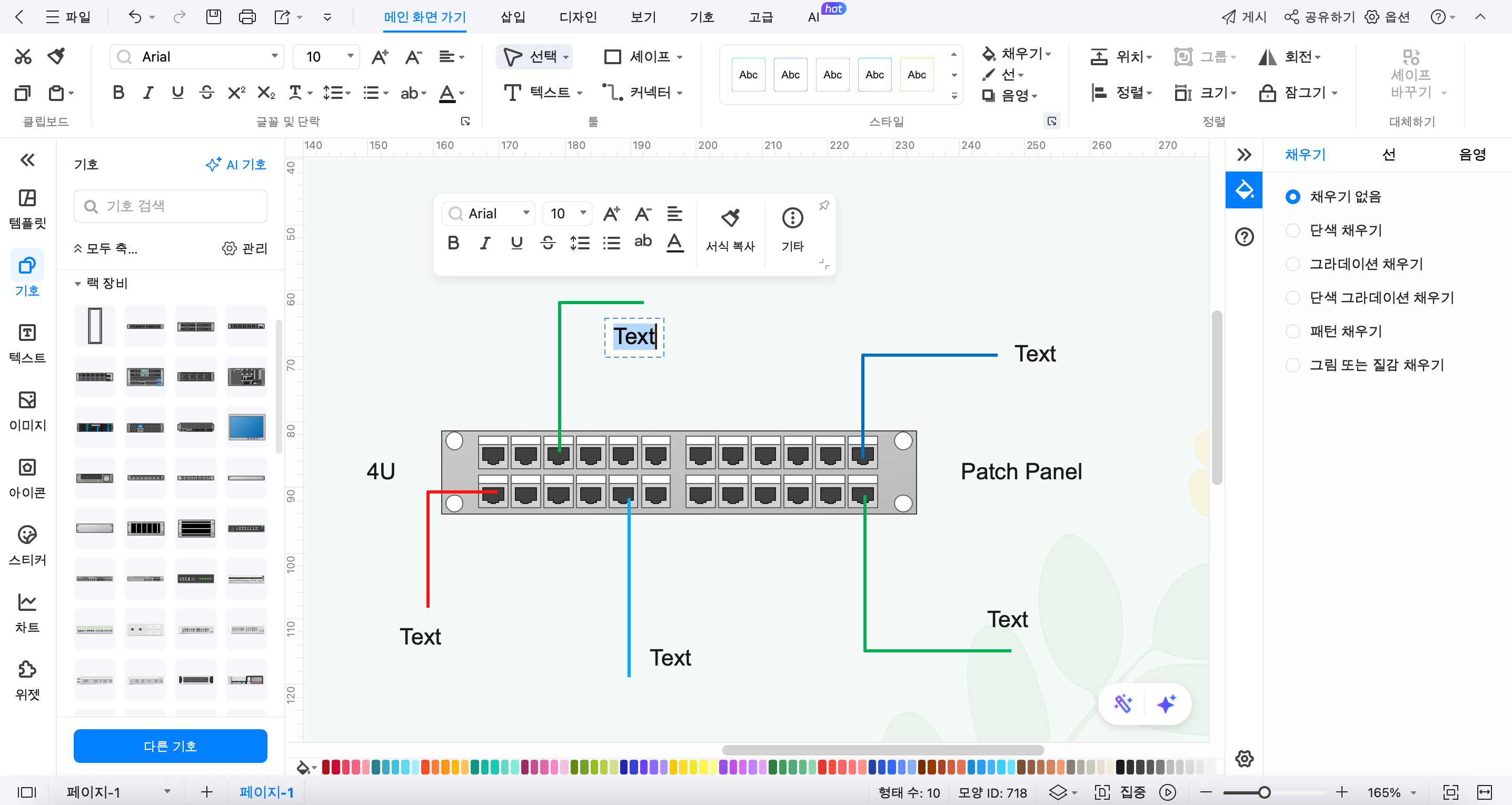
4.저장 또는 팀원과 공유
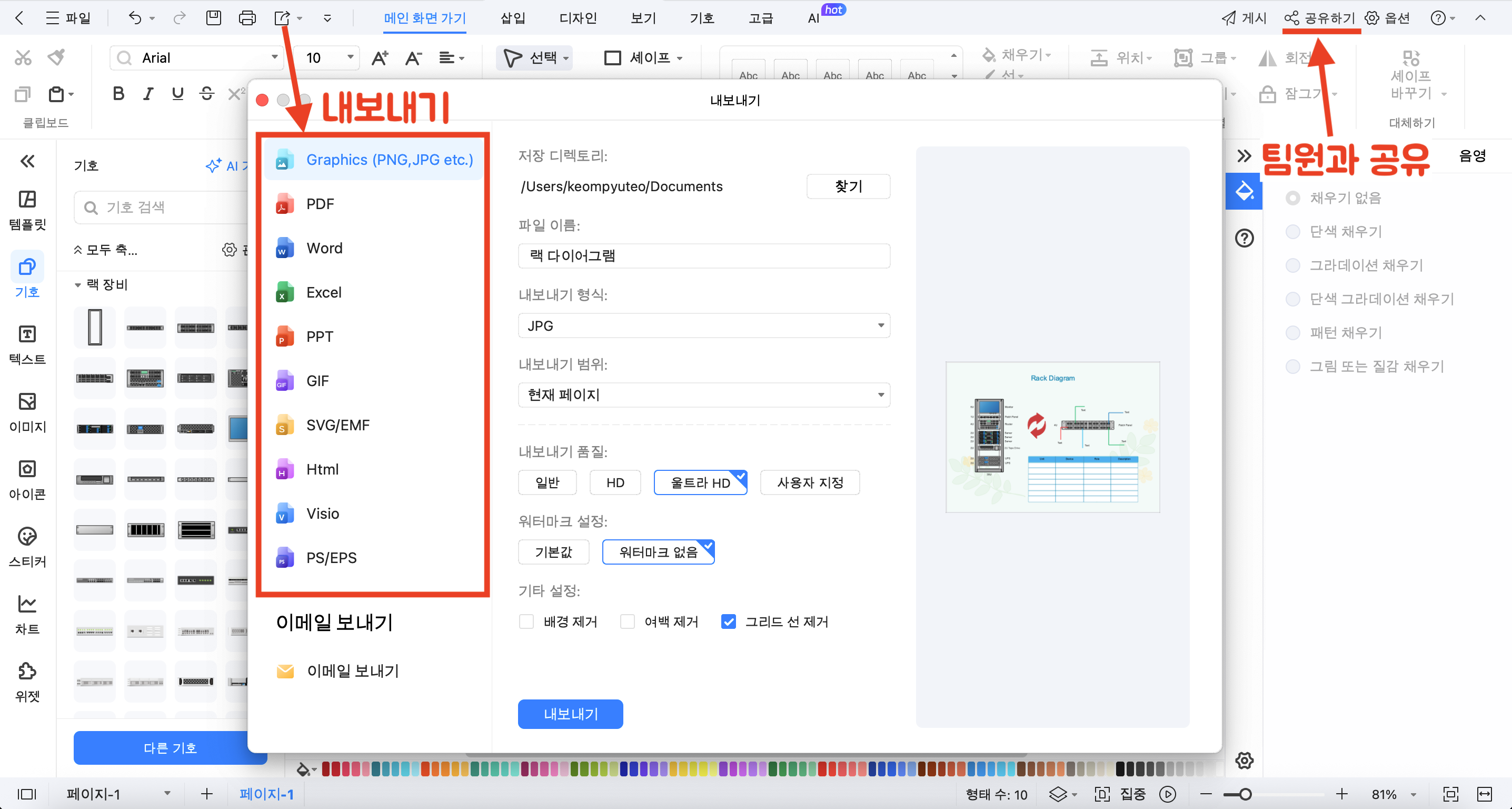
BEST 2. 마이크로소프트 비지오 (Microsoft Visio)
Microsoft Visio는 기업에서 널리 사용되는 전문 다이어그램 툴입니다.
IT 설계, 조직도, 공정도 등 다양한 목적으로 활용되며, 복잡한 구조 작성에 강점이 있습니다.
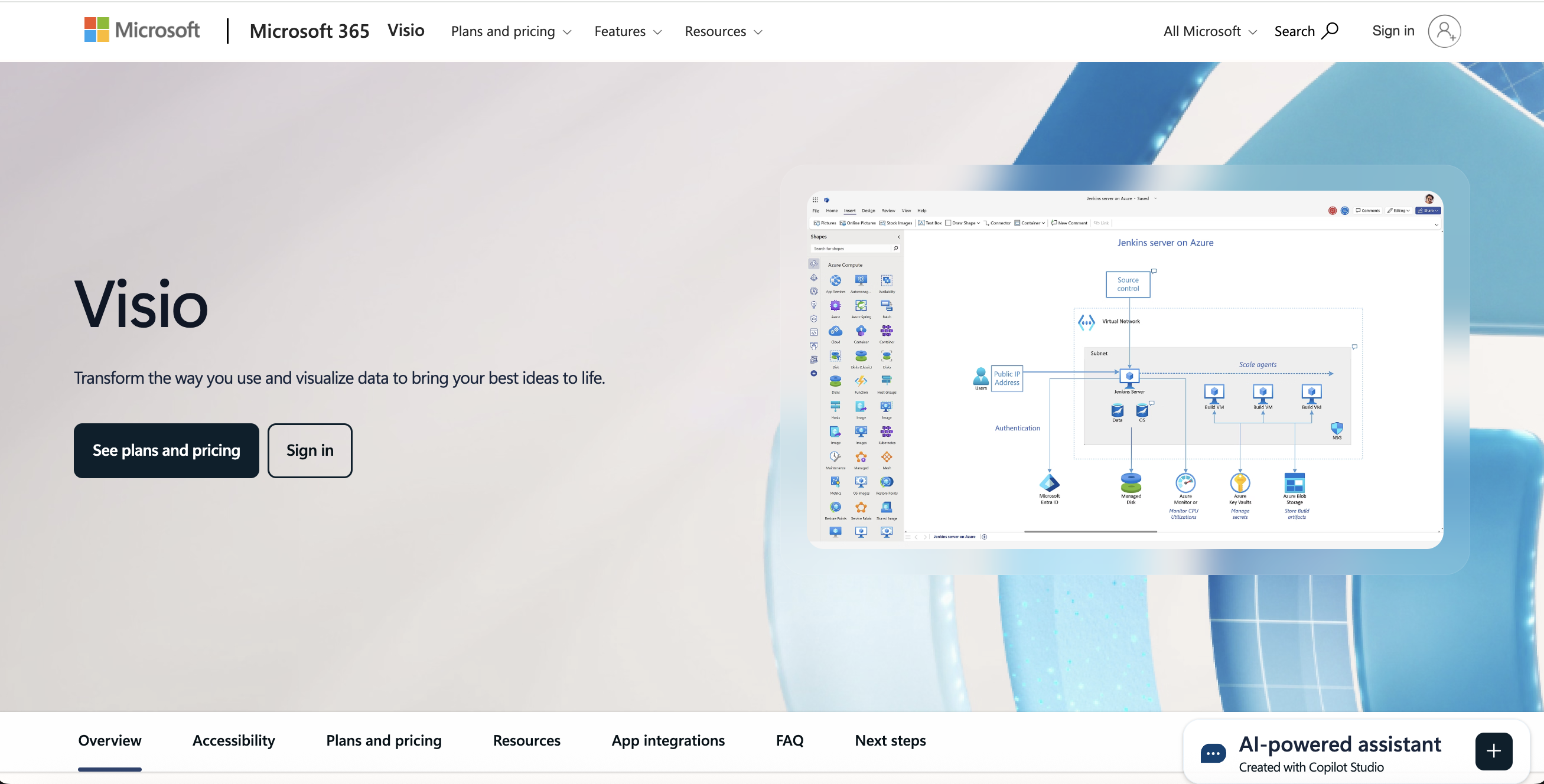
주요 기능
• IT 인프라용 도형 및 커넥터 제공
• Microsoft 365와 연동
• 고급 사용자 정의 설정 가능
• AutoCAD 파일 불러오기 지원
장점
-
정교한 설계가 가능
-
다른 MS 제품과의 연동성이 뛰어남
단점
-
고가의 라이선스(구독형 또는 영구 구매)
-
초보자에게는 다소 진입장벽이 있음
✔️ 랙 다이어그램 작성 방법
1.새로 만들기에서 [네트워크] 템플릿을 선택
2.서버 랙 스텐실에서 필요한 랙 셰이프를 작업 영역으로 드래그
3.랙 장비 스텐실에서 서버, 스위치, 라우터 등의 셰이프를 랙 내부로 드래그하여 배치
4.장비 정보(이름, IP 주소 등) 입력 및 장비 간 연결선 추가
5.저장 또는 도면 내보내기
BEST 3. 루시드차트 (Lucidchart)
Lucidchart는 웹 기반 협업용 다이어그램 툴로, 팀 단위 작업에 적합합니다.
설치 없이 웹에서 바로 사용 가능하며, 실시간 공동 편집 기능이 강점입니다.
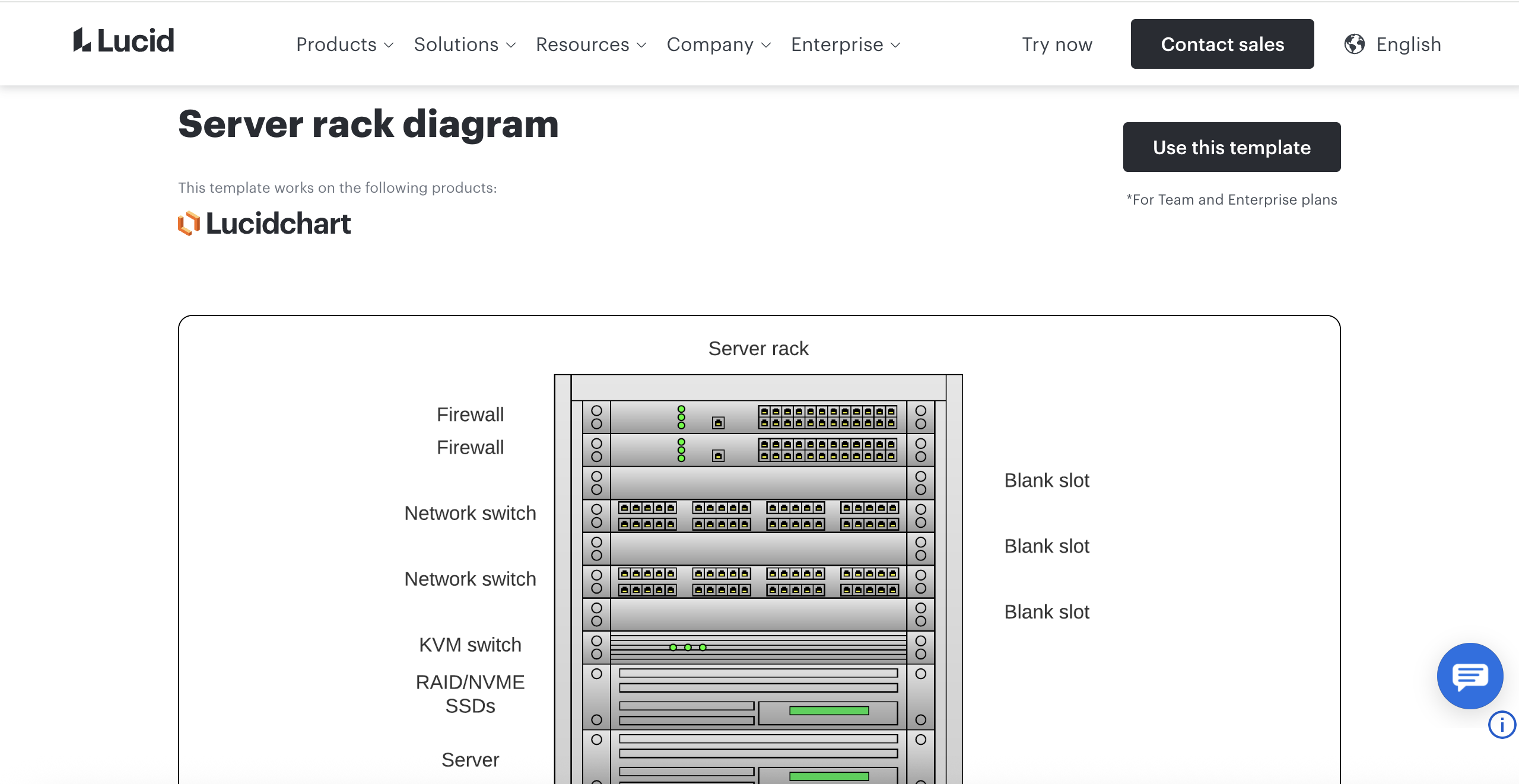
주요 기능
• 브라우저 기반 실시간 협업
• 다양한 템플릿과 도형 라이브러리
• Google Drive, Slack 등과 연동
• 변경 이력 관리 및 댓글 기능 제공
장점
-
여러 명이 동시에 편집 가능
-
직관적인 인터페이스
단점
-
IT 전용 심볼이 부족한 편
-
고급 기능은 유료 구독 필요
✔️ 랙 다이어그램 작성 방법
1.새 문서 생성 후 왼쪽의 셰이프 라이브러리에서 '네트워크' 또는 '랙' 관련 셰이프를 활성화
2.랙 셰이프를 캔버스로 드래그하여 랙 구조 구성
3.각 장비의 정보 입력하고 라인 도구를 사용해 장비 간의 연결 표시
4.공유 링크 생성 또는 파일로 다운로드
BEST 4. Draw.io (diagrams.net)
Draw.io는 무료이면서도 강력한 기능을 갖춘 오픈소스 다이어그램 툴입니다.
별도 설치 없이 웹에서 사용 가능하고, GitHub, Google Drive 등 클라우드와 연동됩니다.
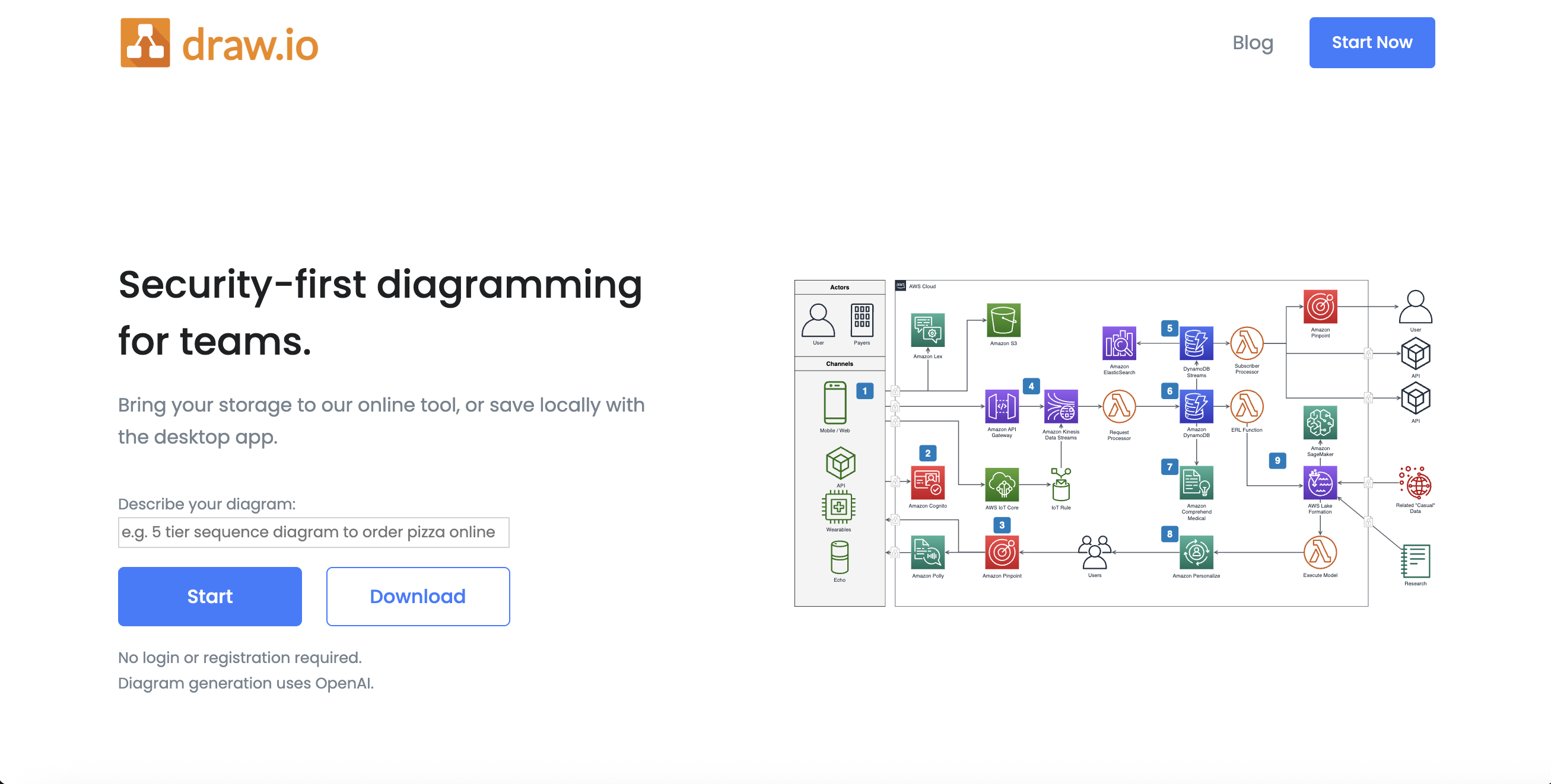
주요 기능
• 오프라인/온라인 모두 사용 가능
• 기본 도형 및 커넥터 제공
• 다양한 외부 저장소 연동(Google Drive, OneDrive 등)
• SVG, PNG 등 다양한 형식으로 저장
장점
-
완전 무료
-
가볍고 빠른 실행
단점
-
IT 인프라용 도형이 제한적
-
협업 기능이 상대적으로 부족
✔️ 랙 다이어그램 작성 방법
1.빈 캔버스 열기
2.사각형, 텍스트 상자 등을 조합해 장비 구성
3.연결선과 주석 추가
4.결과물 다운로드 또는 저장소에 저장
이 4가지 툴 중 어떤 것을 선택할지는 작업 목적, 예산, 협업 유무, 난이도에 따라 달라집니다.
특히 이드로우맥스는 AI 기반 기능으로 빠르게 시작할 수 있어 초보자나 실무자 모두에게 추천할 만한 도구입니다.
Part 3: AI로 더 스마트하게 - 이드로우맥스의 기타 AI 기능
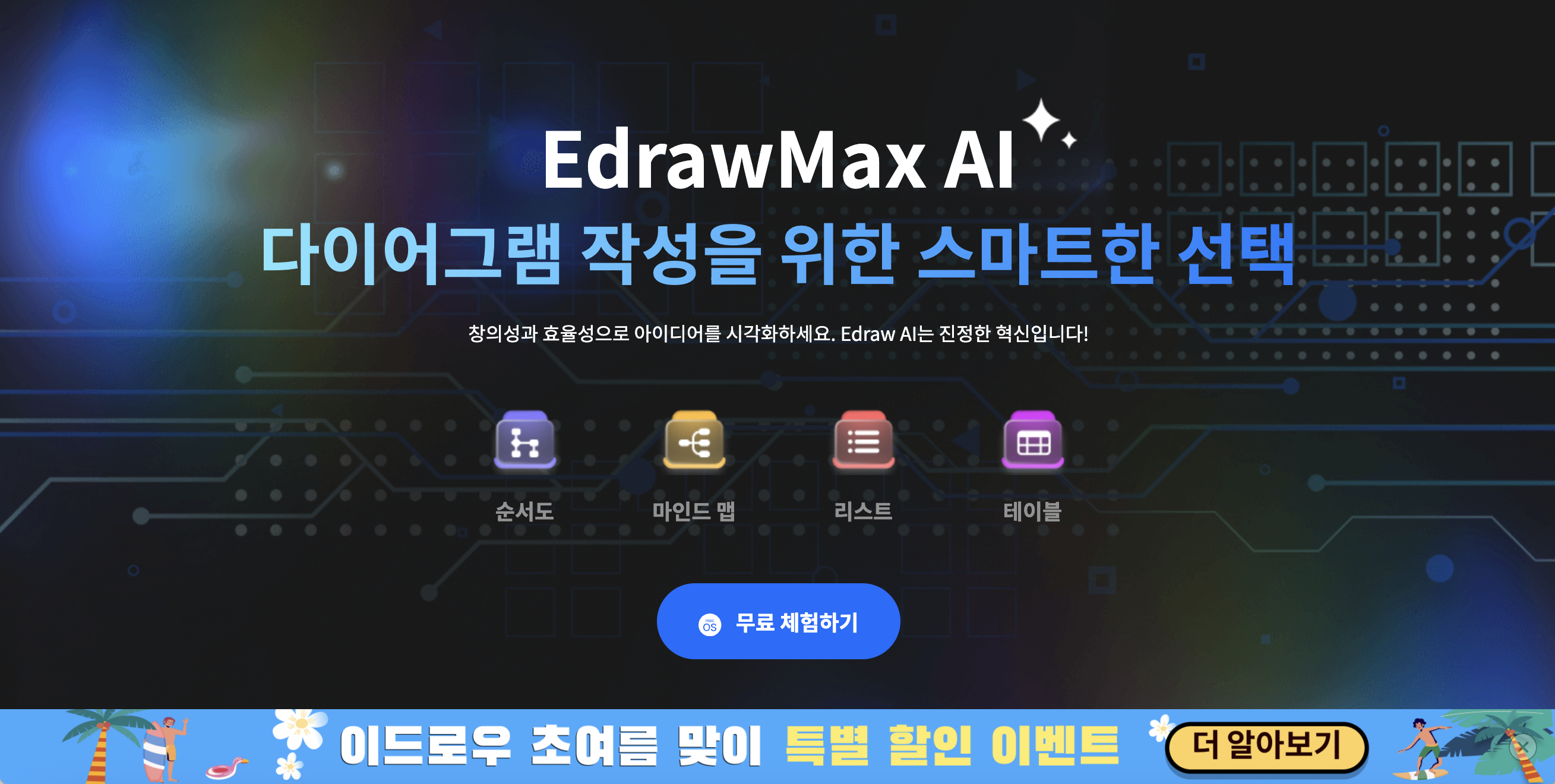
랙 다이어그램만으로는 이드로우맥스의 가능성을 다 설명할 수 없습니다.
이드로우맥스(EdrawMax)는 AI 기능을 적극 활용해 복잡한 작업을 단순화하고, 반복 작업을 자동화하며, 다이어그램 작업의 패러다임을 바꾸고 있습니다.
아래는 실무에서 의외로 유용하게 쓰이는 이드로우맥스의 기타 AI 기능들입니다.
1. AI 텍스트 Assistant
텍스트를 다듬거나 설명을 추가할 때, 따로 문서 편집기를 켜는 번거로움 없이 이드로우맥스 안에서 바로 AI 텍스트 기능을 사용할 수 있습니다.
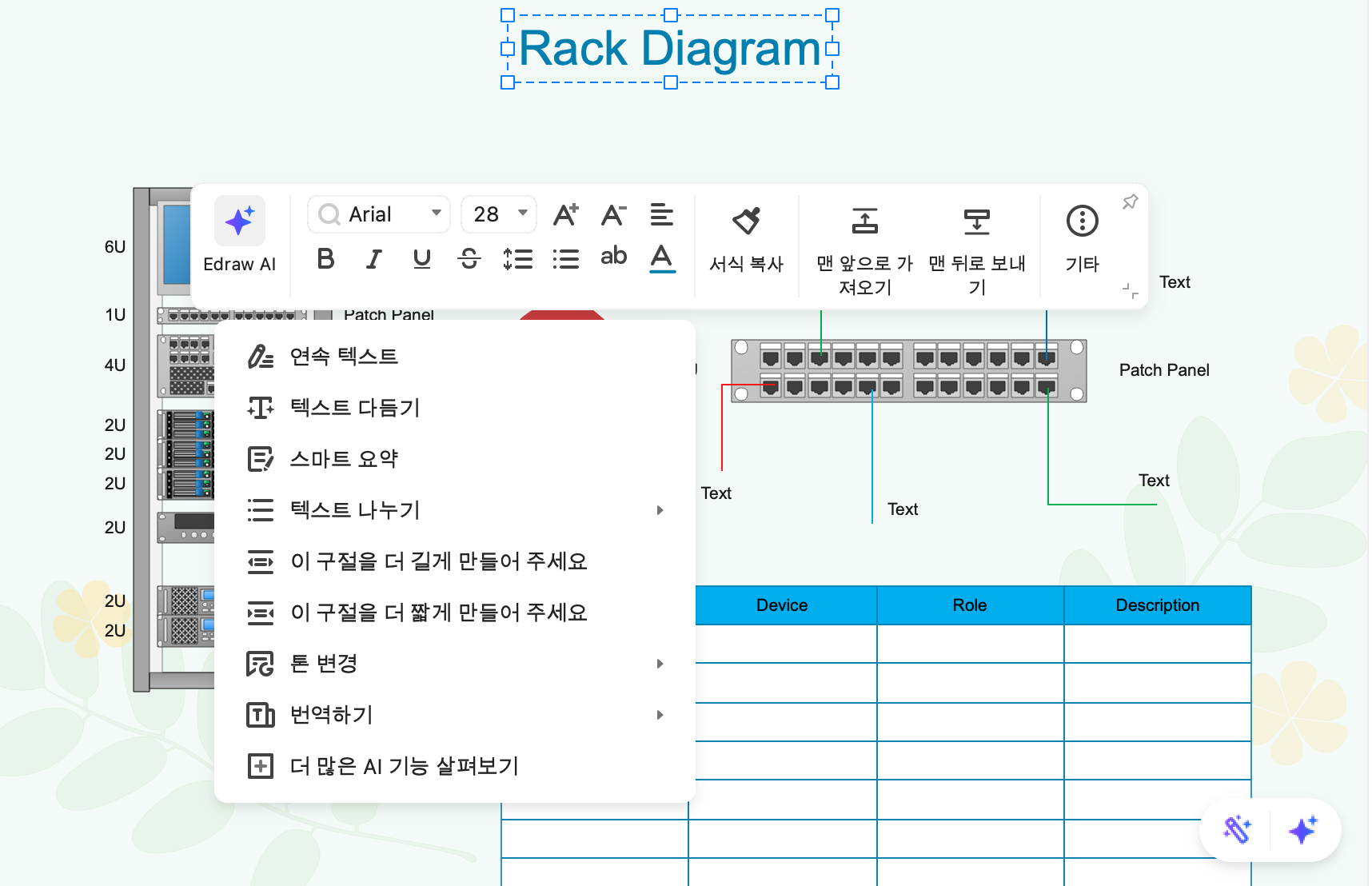
주요 기능
• 자연어 문장 생성 및 수정
• 텍스트 요약 및 문장 정리
• 영어 ↔ 한국어 등 다국어 번역
✔️ 활용 예시
“이 다이어그램은 무엇을 보여주는가?”에 대한 요약을 자동 작성하거나, 내부 주석 내용을 깔끔하게 정리해 발표 자료로 사용할 수 있습니다.
? 실무 팁: 복잡한 구조를 설명할 때, 초안을 작성해두고 AI에게 문장을 다듬게 하면 훨씬 효율적입니다.
2. AI 다이어그램 분석
복잡한 도표를 단순히 그리는 것만큼이나 ‘이해하는 것’도 중요합니다.
Edraw AI 다이어그램 분석 기능은 다이어그램의 흐름과 관계를 분석해 구조적 요약, 문제점 포착, 개선 방향 제안 등의 결과를 제공합니다.
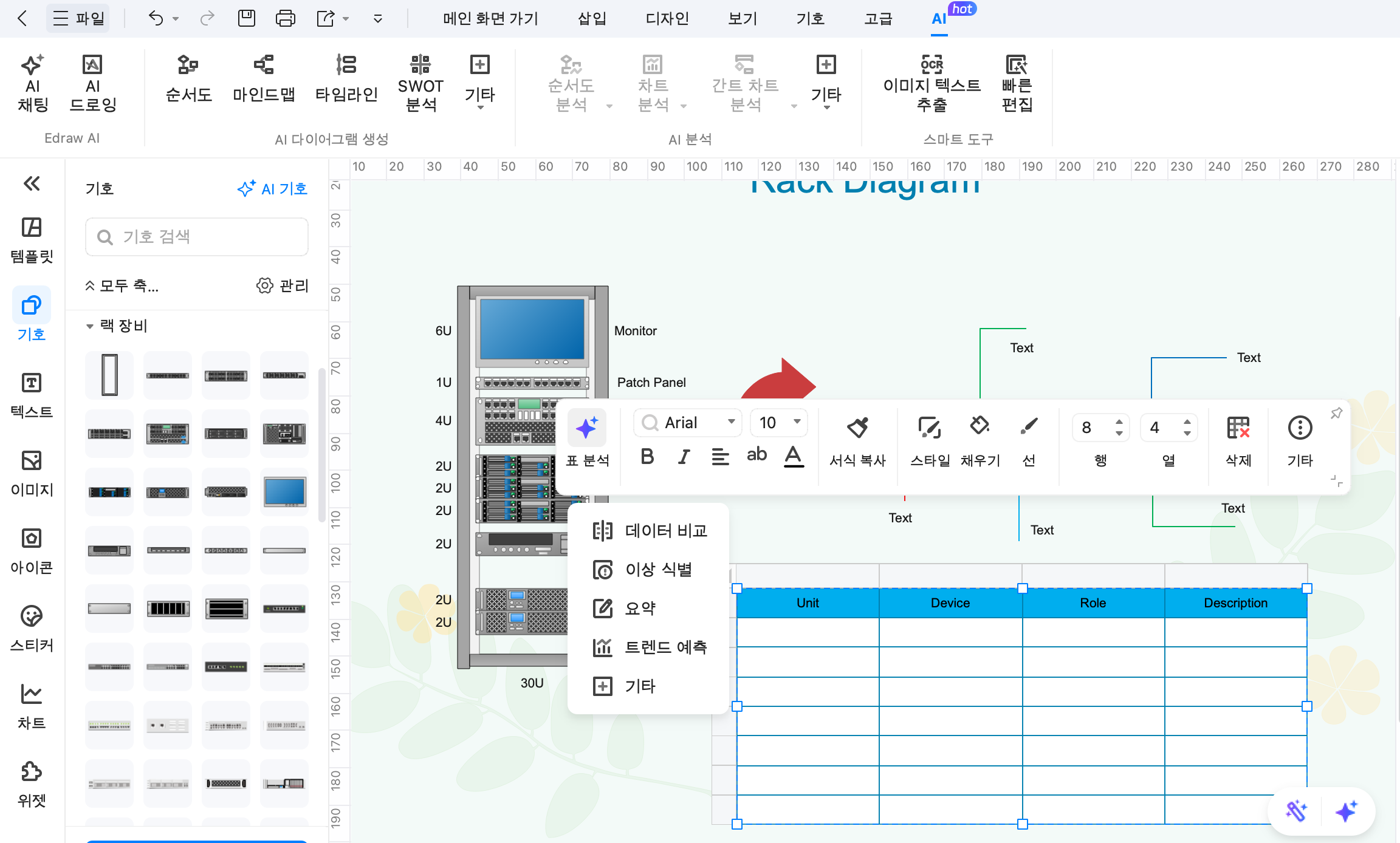
주요 기능
• 도식 구조 요약
• 각 요소 간의 연결 관계 분석
• 병목 지점·누락된 연결 등 개선 제안
✔️ 활용 예시
네트워크 도식에서 연결이 누락된 노드를 지적하거나, 논리 순서가 어긋난 프로세스를 알려주는 등 구조 검토에 활용 가능
? 실무 팁: 큰 프로젝트의 업무 흐름도나 인프라 설계도를 최종 검토할 때 활용하면 실수를 줄일 수 있습니다.
3. AI 문서 분석
회의록, 기획안, 정책 문서 등 다양한 텍스트 자료를 다이어그램과 함께 다뤄야 할 때
AI 문서 분석 기능은 긴 문서 내용을 빠르게 요약해주고, 핵심 개념을 추출하거나 질문 응답 형태로 정보를 정리해줍니다.
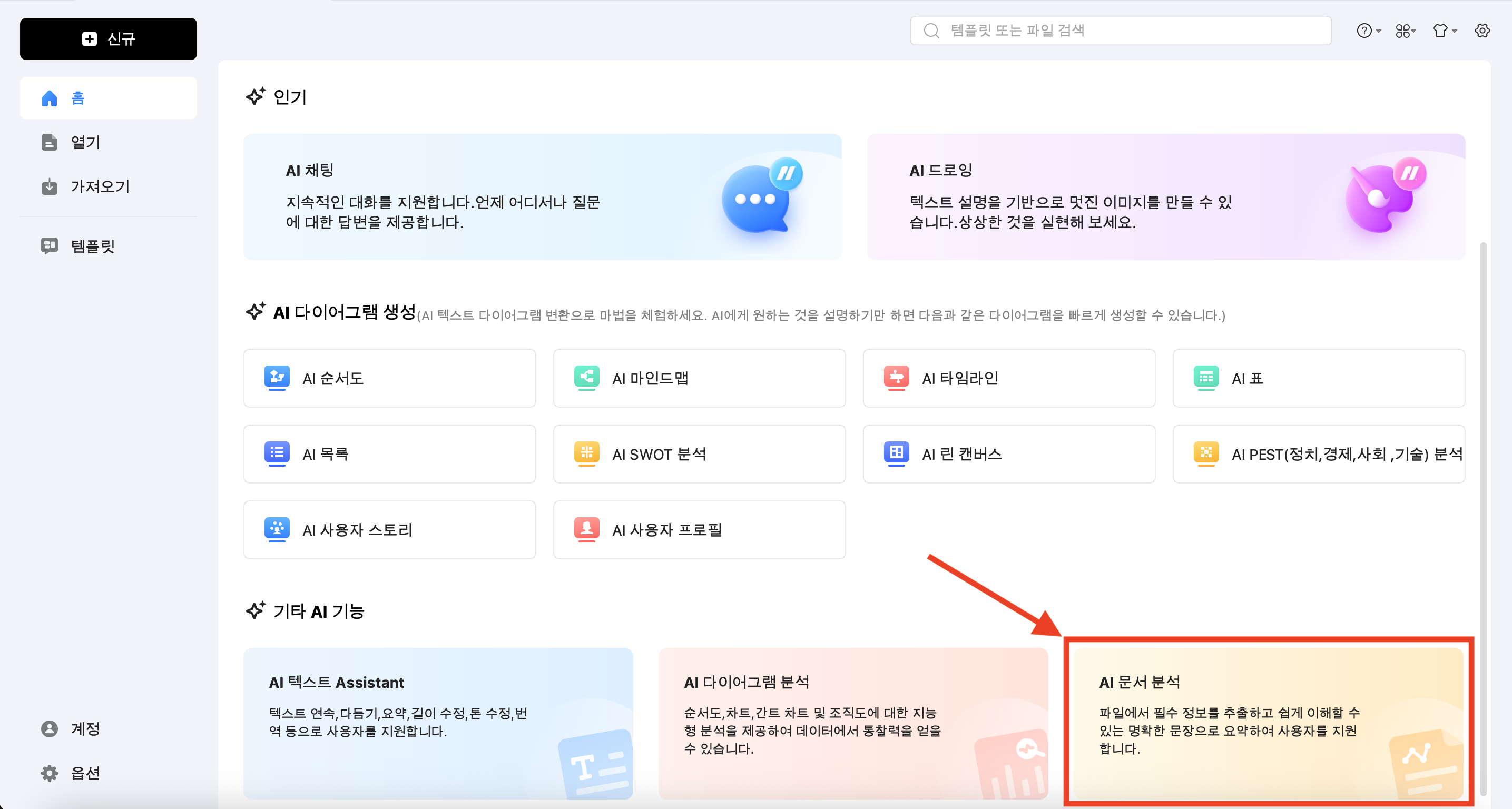
주요 기능
• 문서 요약
• 문서 기반 Q&A
• 핵심 키워드 및 문단 구조 분석
✔️ 활용 예시
회의록을 업로드하고 “이 회의의 주요 논의 사항은?”이라고 질문하면 바로 요약된 내용을 받아볼 수 있습니다.
? 실무 팁: 프로젝트 초안이나 RFP 문서를 분석해 구조를 시각화하거나, 핵심 내용을 빠르게 파악하는 데 효과적입니다.
이처럼 EdrawMax는 단순히 ‘다이어그램을 잘 그리는 도구’가 아니라 사용자의 사고 흐름과 문서 작업까지 함께 지원하는 스마트 플랫폼으로 진화하고 있습니다.
이번 글에서는 랙 다이어그램의 개념과 필요성, 랙 다이어그램 작성 툴 BEST 4 비교, 그리고 AI 기능까지 지원하는 이드로우맥스의 활용법까지 살펴봤습니다.
그 중에서도 이드로우맥스는 다이어그램 작성부터 정리, 분석, 문서화까지 한 번에 처리할 수 있는 스마트한 도구로, 실무자뿐 아니라 다이어그램 초보자에게도 적극 추천할 만한 솔루션입니다.
이제 복잡한 랙 구조도, 방대한 문서도 하나의 플랫폼에서 간편하게 해결해보세요. 당신의 IT 설계가 더 명확하고 똑똑해질 수 있도록, EdrawMax가 함께할 수 있습니다.
질문 1. 랙 다이어그램이란 무엇인가요?
랙 다이어그램은 데이터센터나 서버실의 장비 배치를 시각적으로 표현한 설계도로, 장비 간 연결 관계를 명확하게 보여줍니다.
질문 2. 랙 다이어그램을 왜 작성해야 하나요?
복잡한 IT 인프라를 효율적으로 관리하고, 장애 발생 시 빠르게 대응하기 위해 랙 다이어그램은 필수적인 도구입니다.
질문 3. 랙 다이어그램 작성 시 주의할 점은 무엇인가요?
장비의 실제 크기와 위치를 정확하게 반영하고, 가독성을 높이기 위해 색상과 레이블을 일관되게 사용하는 것이 중요합니다.




